TP-Link 무선 4G LTE 공유기가 3G/4G 공유기 모드로 작동할 때 인터넷에 액세스할 수 없는 문제 해결 가이드
참고: 본문은 다음 상황에 적용됩니다: 4G LTE 공유기의 무선 네트워크에 연결할 수 있지만 어떤 장치도 인터넷에 연결할 수 없으며 컴퓨터에 아래 아이콘이 표시될 수 있습니다.
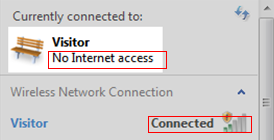
준비: 이 FAQ를 참고하여 웹 인터페이스에 로그인 ->고급 아래에 있는 상태 페이지의 인터넷 창에서 IP 주소를 확인합니다.
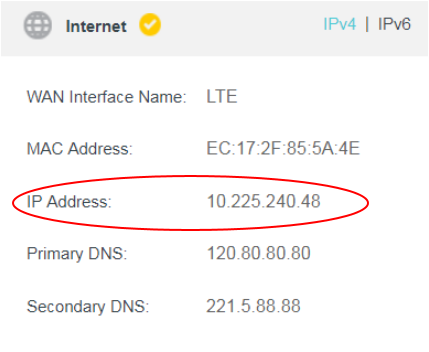
IP 주소가 0.0.0.0이면 공유기가 인터넷에 연결되지 않았다는 의미입니다. SIM 카드의 지원 대역이 공유기의 지원 대역 또는 공유기의 사전 구성된 APN 프로필과 동일하지 않은 이유는 SIM 카드 등이 일치하지 않기 때문일 수 있습니다.
솔루션
1: SIM 카드의 지원 대역이 공유기와 일치하지 않는 경우
해당 현상은 SIM 카드는 감지되었지만 상태 페이지에서 네트워크 유형이 상태 페이지에 "서비스 없음"으로 표시될 수 있습니다.

솔루션: SIM 카드 자체가 다른 4G 공유기 또는 휴대폰에서 정상적으로 작동하는지 확인하세요. R약 10초동안 리셋 버튼을 길게 눌러 공유기를 공장 초기화합니다. 여전히 문제가 지속되는 경우, 카드 통신사에 문의하여 SIM 카드에서 지원하는 네트워크 유형 및 대역을 확인하세요. 그런 다음 공식 웹 사이트의 표시된 4G 공유기에서 지원하는 네트워크 유형 및 대역과 비교할 수 있습니다. (Archer MR200을 예로 들겠습니다.)
2. SIM 카드가 PIN 코드로 잠긴 경우


솔루션: SIM 카드의 PIN 코드를 입력하여 잠금을 해제합니다. PIN 코드는 총 3번 입력할 수 있으며, PIN 코드를 정확하게 알지 못하는 경우 SIM 카드 통신사에 문의하여 확인하세요.
3: 공유기의 사전 구성된 APN 프로필이 SIM 카드와 일치하지 않는 경우
잘 알려진 통신사의 APN 프로필은 공유기에 이미 사전 구성되어 있지만 때때로 통신사에서 별도의 통지 없이 APN을 변경하거나SIM 카드 패키지에 따라 APN 프로필이 다를 수 있습니다.
솔루션: 프로필 이름 목록에서 사용 가능한 프로필을 선택하거나 프로필을 수동으로 생성합니다.

사용 가능한 다른 프로필이 없는 경우, 수동으로 프로필을 생성하기 위해 다음 정보가 필요합니다. 정확하게 알지 못하는 경우, SIM 카드 통신사에 문의하여 확인하세요:

위의 문제 해결을 모두 시도해 봤지만 여전히 인터넷에 액세스할 수 없는 경우, 이 FAQ를 참고하여 펌웨어를 최신 버전으로 업데이트하여 시도해 보세요
IP 주소가 0.0.0.0이 아닌 경우, 인터넷에 액세스할 수 없는 이유는 DNS, 불안정한 3G/4G 네트워크 등 일 수 있습니다. 아래 지침에 따라 문제를 해결하세요.
솔루션
1: 불안정한 3G/4G 네트워크
솔루션: SIM 카드가 동일한 위치에 휴대전화에 삽입되었을 때 제대로 작동하는지 확인하세요.
2: DNS 문제
때때로 SIM 카드 통신사에서 할당된 기본 DNS 서버가 불명확한 이유로 작동하지 않을 수 있습니다.
솔루션: 고급->네트워크->LAN 설정으로 이동하여 “기본 DNS”를 “8.8.8.8”로 변경하고 “보조 DNS”를 “8.8.4.4”로 변경한 다음 저장합니다.
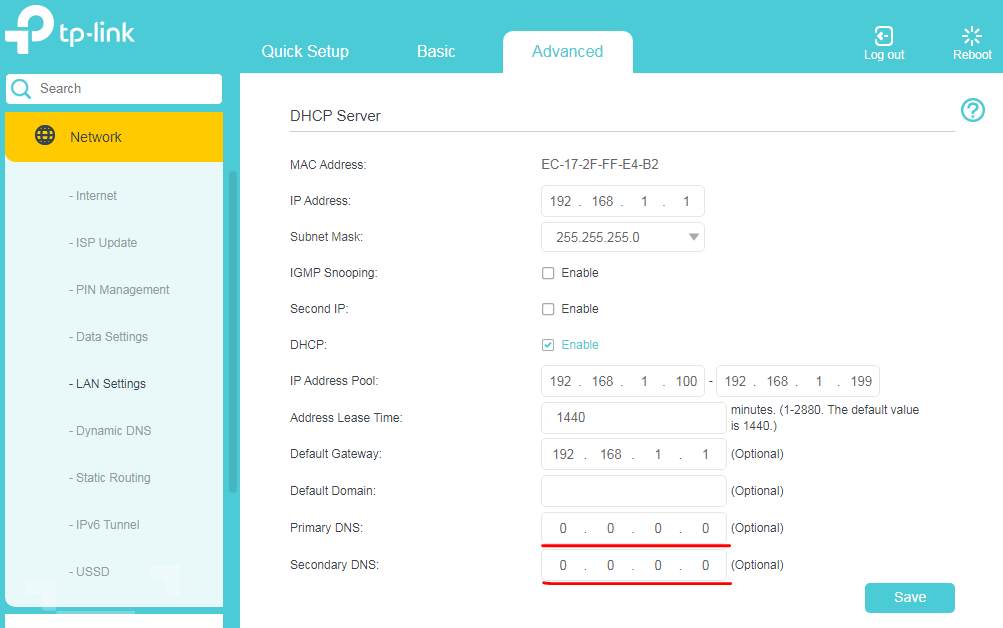
위 문제 해결을 모두 시도해도 인터넷에 연결할 수 없다면 이 FAQ를 참고하여 최신 버전의 펌웨어로 업데이트하고 다시 시도해 보세요.
각 기능 및 구성에 대한 더 자세한 정보를 확인하려면 다운로드 센터로 이동하여 제품 설명서를 다운로드하세요.
해당 FAQ가 유용했나요?
여러분의 의견은 사이트 개선을 위해 소중하게 사용됩니다.
